
Windows 10是一款功能强大的操作系统,但在某些情况下,用户可能需要进入高级启动选项以解决问题、进行系统恢复或更改系统设置。本文将详细介绍在Windows 10中进入高级启动选项的步骤与方法,帮助你更好地使用系统。
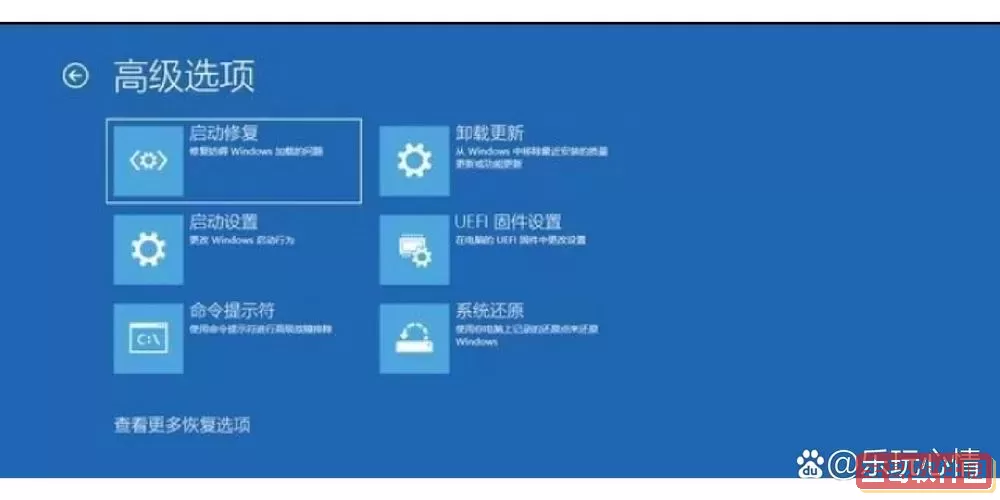
高级启动选项是Windows 10提供的一系列恢复工具,主要包括系统恢复、命令提示符、启动设置、启动修复等功能。这些工具可以帮助用户排除故障、恢复系统或进行其他恢复操作。了解如何进入这些选项,对解决一些系统问题非常重要。
1. 点击“开始”按钮,打开“开始菜单”。
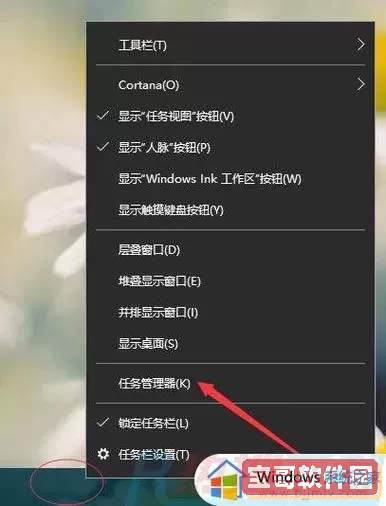
2. 找到并点击“设置”(齿轮图标)。
3. 在设置窗口中,选择“更新与安全”。
4. 在左侧菜单中,点击“恢复”。
5. 在“高级启动”部分,点击“立即重启”按钮。通过这一步,你的计算机会立即重新启动并进入高级启动选项。
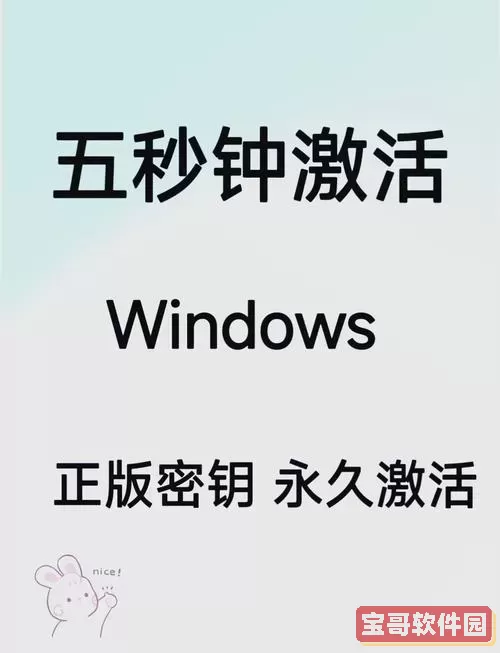
如果你无法正常登录系统,还可以通过登录界面进入高级启动选项:
1. 在Windows 10登录界面,点击右下角的电源图标。
2. 按住“Shift”键的同时,点击“重新启动”。
3. 计算机将重新启动,进入高级启动选项。
当Windows 10遇到严重问题无法正常启动时,系统会自动进入高级启动选项。这种情况下,你无需操作,系统会引导你进入相应的恢复环境。不过,意外发生时,最好还是知道如何手动进入,以防万一。
进入高级启动选项后,会看到一个蓝色的“选择一个选项”界面,你可以根据需要选择以下选项:
1. 继续:退出并继续进入Windows 10。
2. 使用设备:从其他设备引导。
3. 故障排除:进入恢复选项,如重置PC、系统还原、命令提示符等。
4. 关机:关机选项。
1. 系统还原:可以将系统恢复到之前的一个还原点,适用于软件问题导致的故障。
2. 重置此PC:重新安装Windows 10,但可以选择保留个人文件或完全删除。
3. 命令提示符:可以直接输入命令解决某些问题,对熟悉命令行的用户更为有效。
4. 启动修复:自动修复启动过程中遇到的问题。
5. 启动设置:可以更改启动配置,如启用安全模式等。
通过上述步骤,用户可以轻松进入Windows 10的高级启动选项,使用提供的多种工具来解决问题或进行系统维护。无论是因故障无法正常启动,还是想要进行系统设置,了解这些步骤都是非常重要的。在使用过程中,务必小心操作,并在需要时备份重要数据,以避免数据丢失的风险。
希望本文可以帮助到你,让你在Windows 10的使用过程中更加得心应手。若遇到更复杂的问题,建议寻求专业技术支持,确保系统安全与稳定。